項目出し分けとは
あらかじめディクショナリ管理でディクショナリごとに設定された条件に合わせて、スキル項目の表示を出し分けることができます。
例えば、等級を条件にすることで、該当等級のメンバーに評価してほしい項目のみに絞って表示・入力させることができます。
項目出し分けに必要な設定の流れ
出し分けの条件となる項目を登録
①出し分けの条件となる項目を作成(レイアウト設定)
②各メンバーに条件となる項目のデータを登録(プロファイルブック/CSV入出力)
ディクショナリの設定
③ディクショナリの条件選択、出し分け設定(ディクショナリ管理)
アビリティマネージャーの設定
④フォーム設計にて該当ディクショナリの利用
⑤権限設定にて詳細情報(出し分け条件)の表示設定
⑥対象者・評価者設定
⑦対象者の条件となるデータ取得
項目出し分けに必要なデータを取得する
①対象者・評価者設定を開く
アビリティマネージャートップページで、『イベント管理』を選択します。
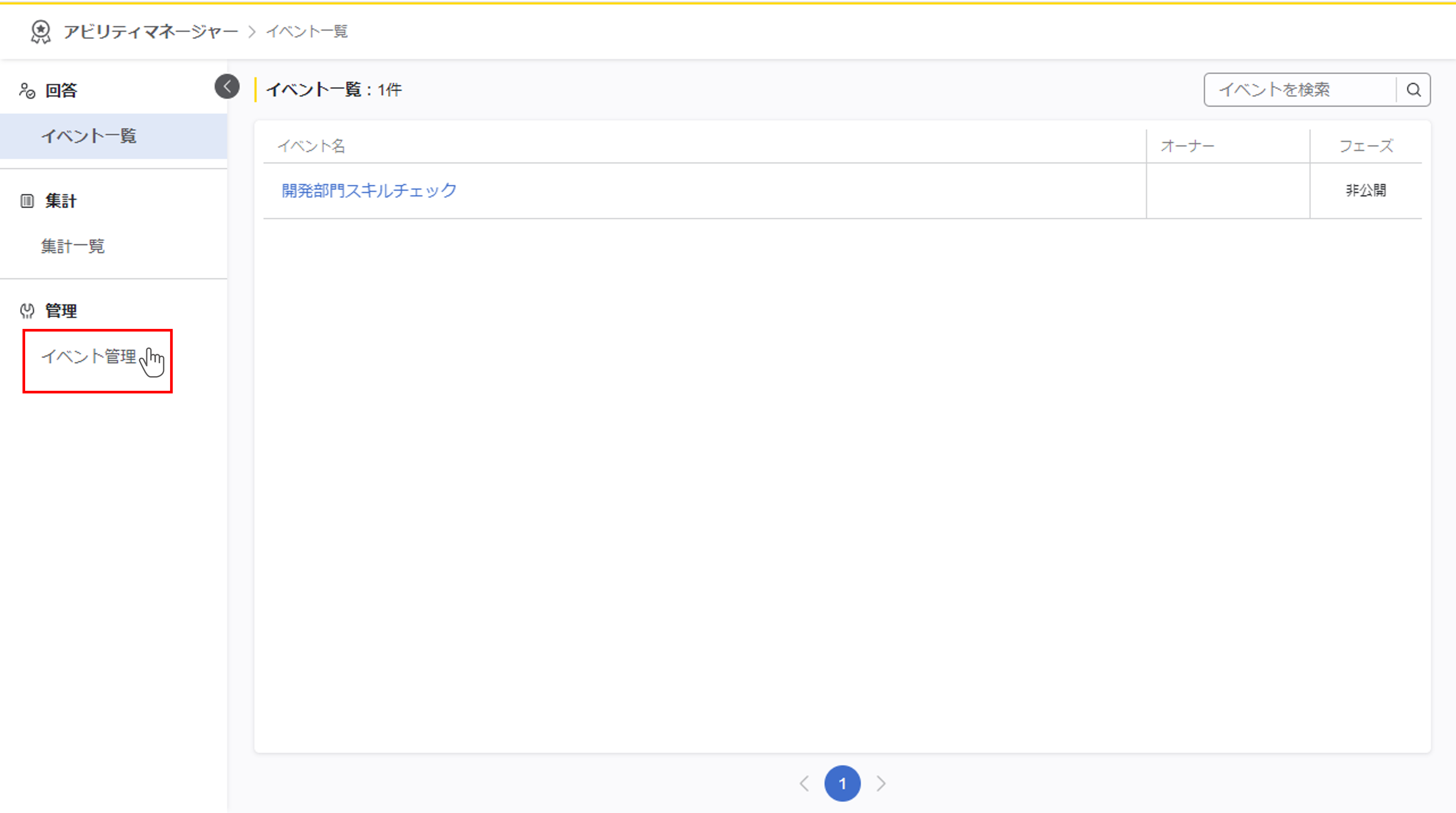
対象者を設定したいイベント名を選択します。
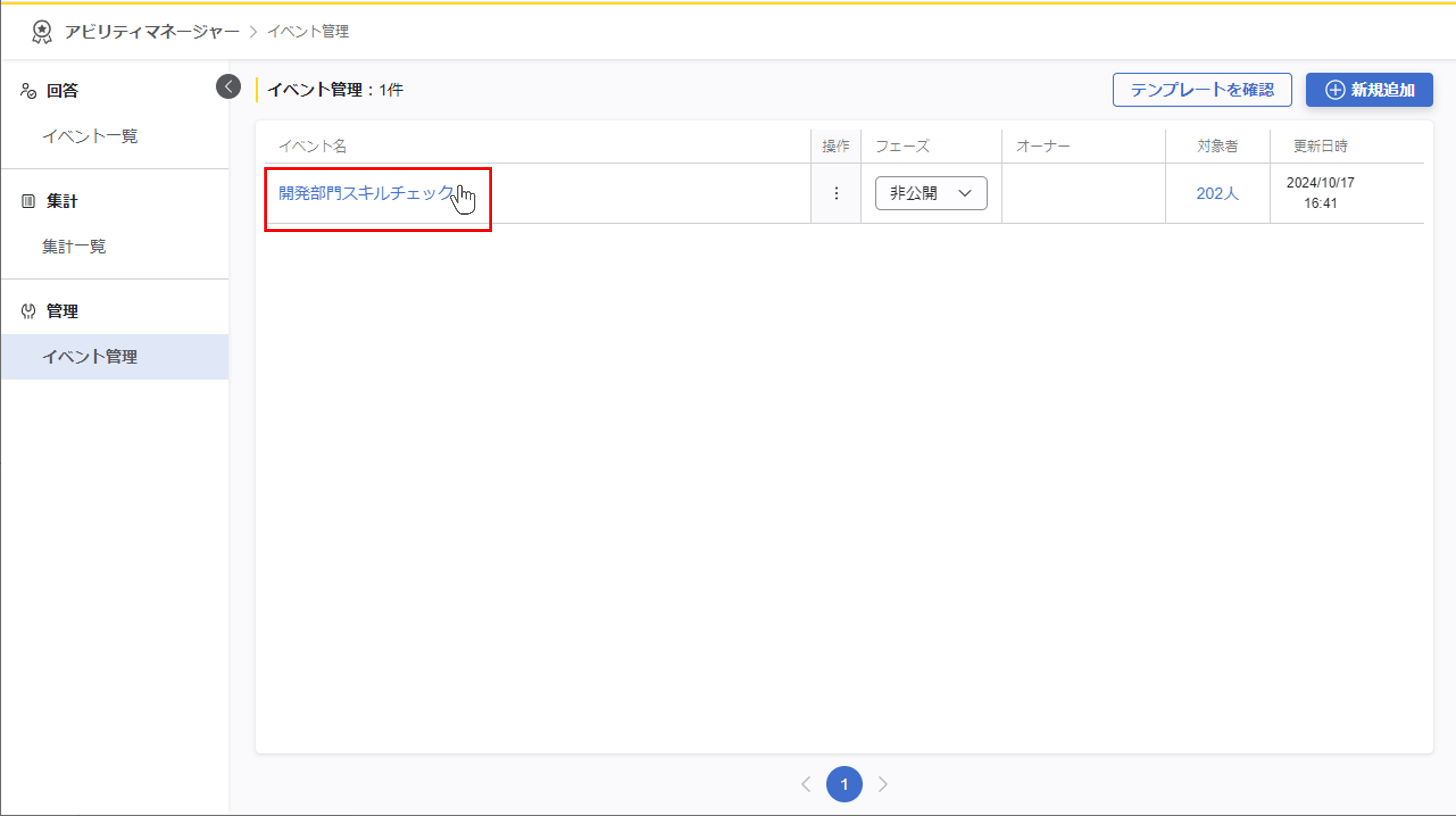
画面左側の詳細設定>『項目出し分け』をクリックします。
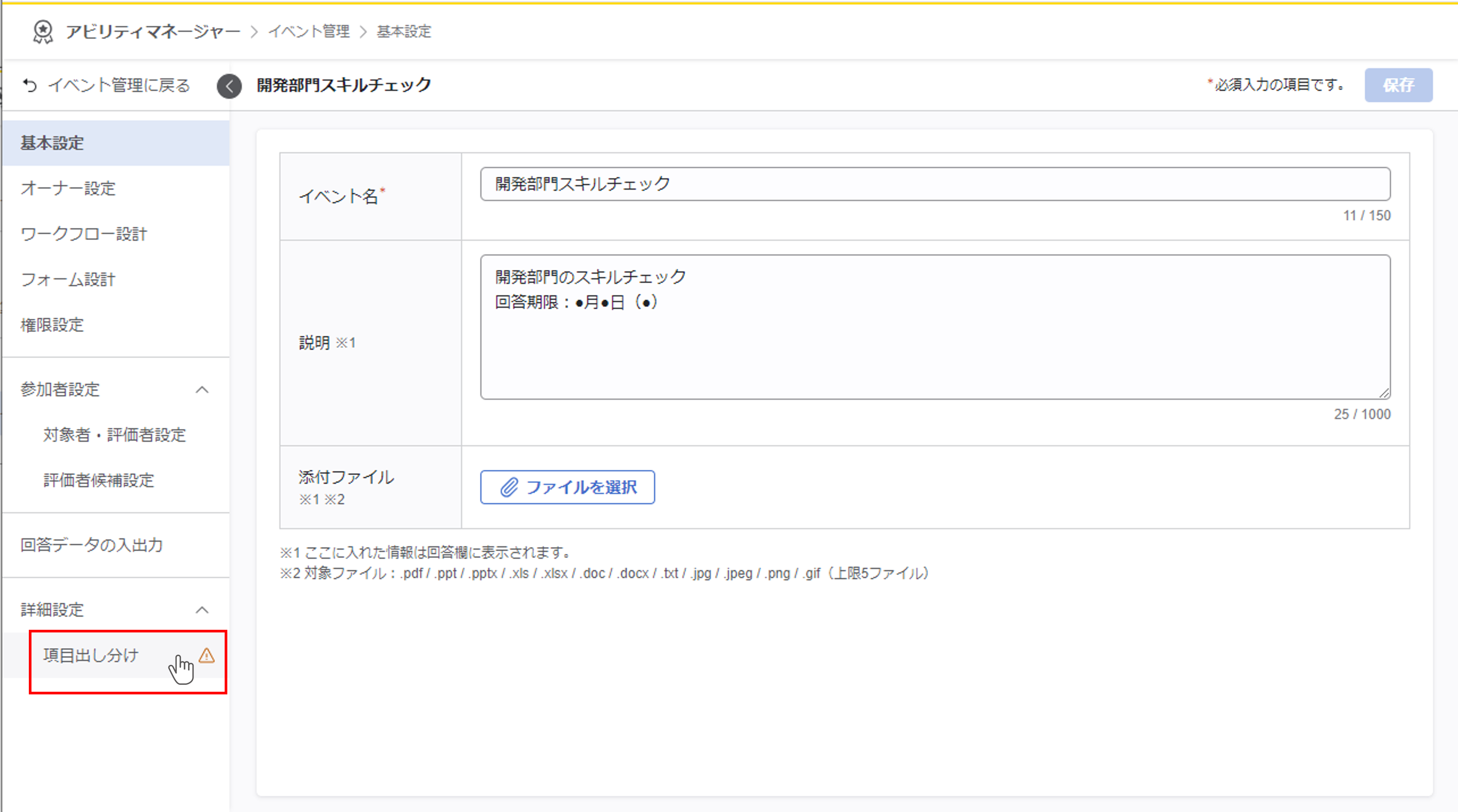
②データを取得する
全ての対象者のデータを取得する場合、『データ取得(すべての対象者)』ボタンをクリックします。
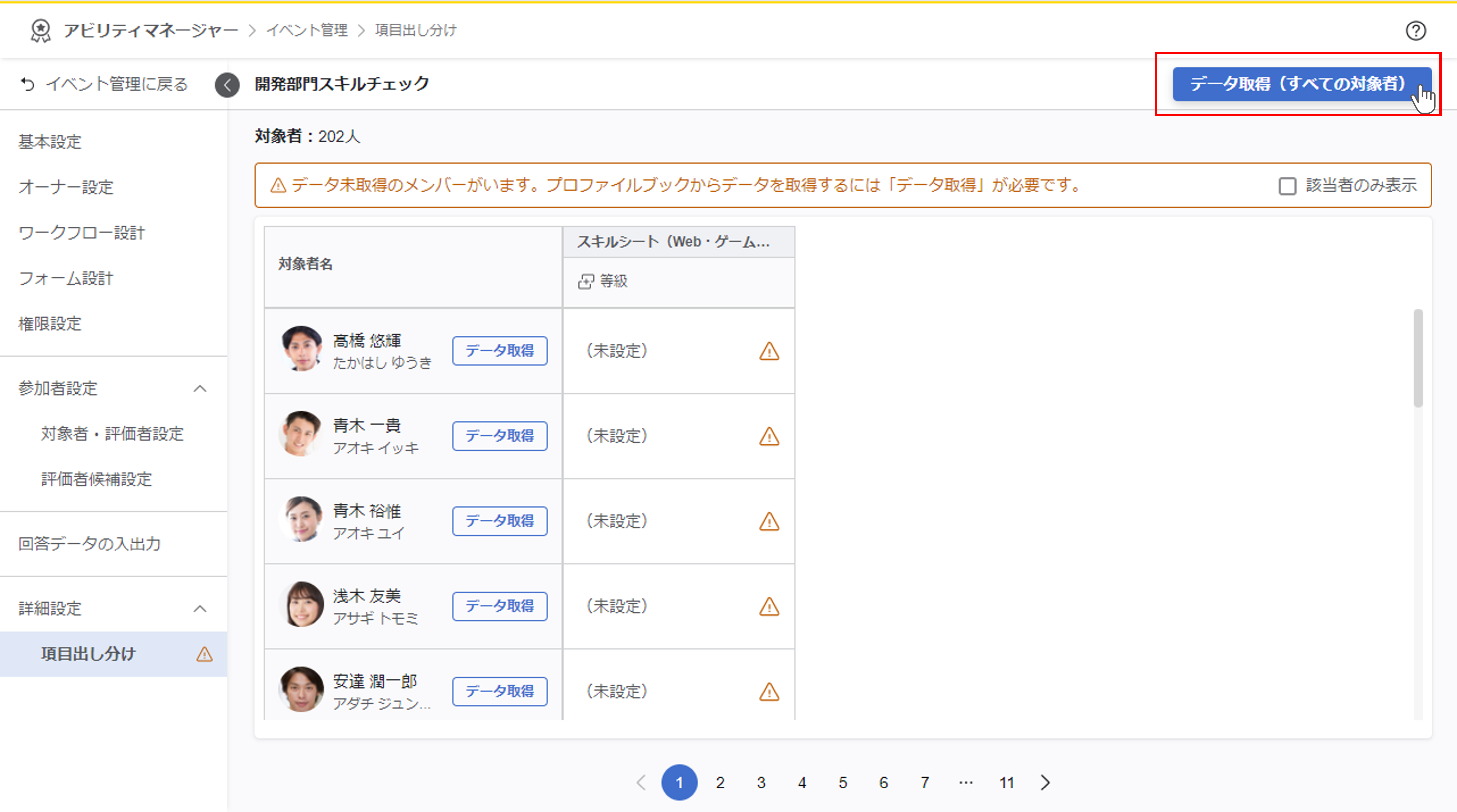
※対象者名横の『データ取得』ボタンをクリックし、個別に取得することもできます。
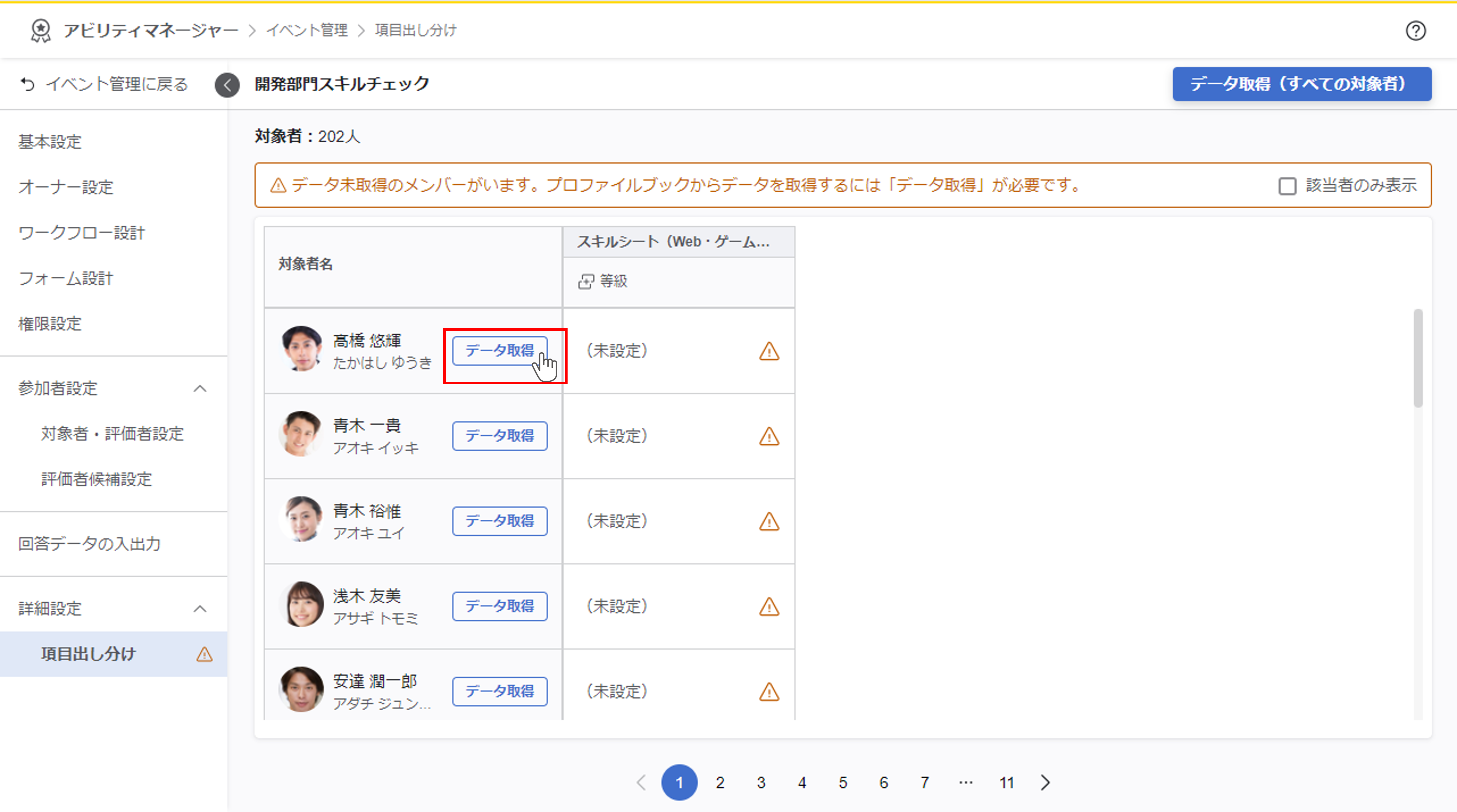
確認メッセージが表示されるので、『OK』をクリックします。
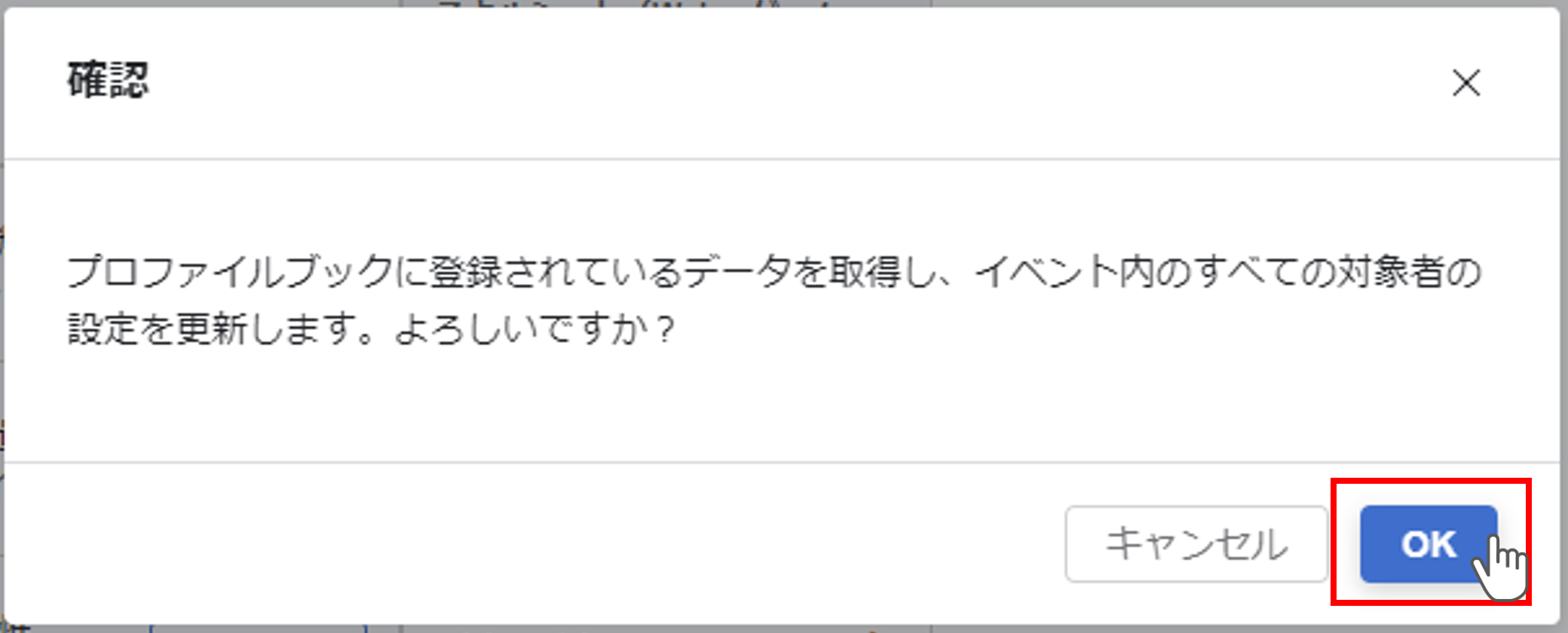
データ取得が完了すると、メッセージが表示されます。
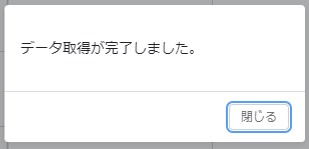
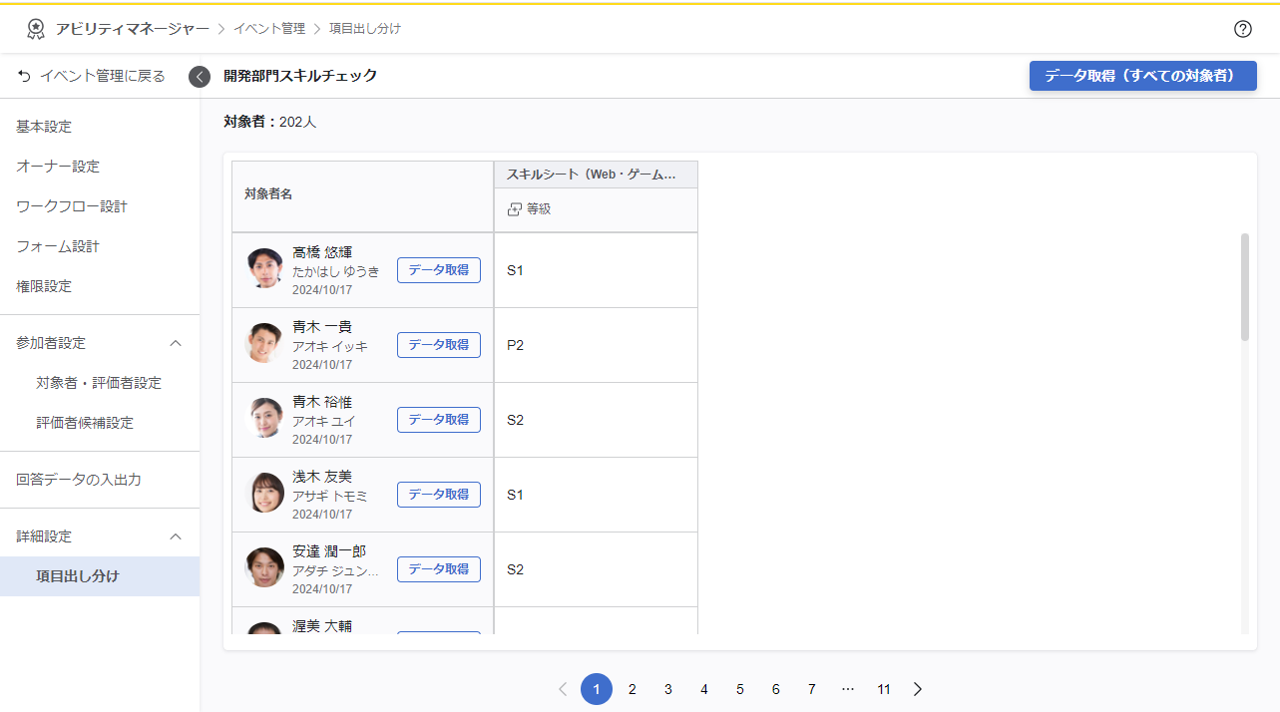
条件となっているデータがメンバーのプロファイルブックにない場合、「設定データがないメンバーがいます。」と表示されます。
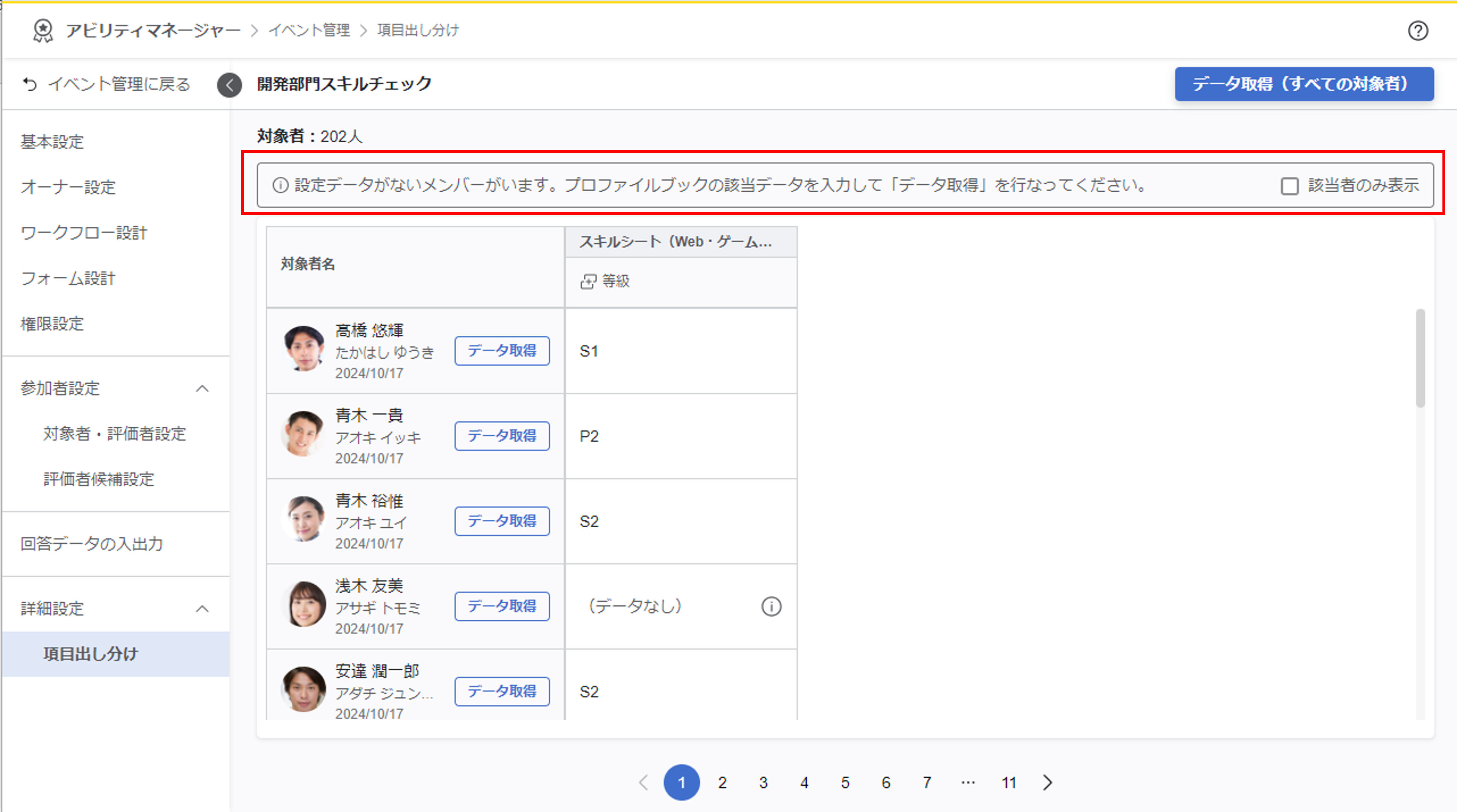
この場合、該当メンバーの該当ディクショナリでは項目出し分けが適用されず、全ての項目が表示されます。
出し分け設定を適用したい場合、プロファイルブックで該当メンバーのデータを入力し、該当メンバーの『データ取得』または、『データ取得(すべての対象者)』をクリックしてデータ取得を行ってください。

